Google Hangouts nie było w stanie przechwycić tylu użytkowników, co Facebook Messenger czy Skype, ale w ciągu ostatnich kilku lat odnotowuje stały wzrost. To całkiem dopracowana aplikacja, nad którą Google pracuje od 2013 roku.

Ma jednak swoje błędy i niedociągnięcia. W tym artykule znajdziesz rozwiązania niektórych typowych problemów, z jakimi spotykają się ludzie, którzy próbują dołączać do rozmów.
Nie można dołączyć do rozmowy w Google Hangouts z mojego komputera
Przede wszystkim upewnij się, że używasz obsługiwanej przeglądarki. Aplikacja Hangouts działa w przeglądarkach Google Chrome, Firefox, Safari i Microsoft Edge. Nie oznacza to, że nie będzie działać w innych przeglądarkach, takich jak Opera, ale możesz mieć pewne problemy, jeśli używasz starszej wersji.
Jeśli używasz którejkolwiek z wymienionych powyżej przeglądarek, powinny one przeprowadzać automatyczne aktualizacje. Niemniej jednak sprawdź, czy Twoja przeglądarka jest aktualna. Jeśli nie, zaktualizuj go ręcznie.
Innym problemem może być to, że rozszerzenia używane w przeglądarce kolidują z Google Hangouts. Aby to sprawdzić, znajdź rozszerzenia w sekcji „Narzędzia” w menu ustawień każdej przeglądarki.
Jeśli używasz Chrome, możesz wpisać chrome://extensions/ w pasku wyszukiwania, a zobaczysz wszystkie zainstalowane rozszerzenia. Pod każdym rozszerzeniem zobaczysz suwak, który go aktywuje i dezaktywuje. Będziesz mieć również przycisk do usunięcia rozszerzenia.
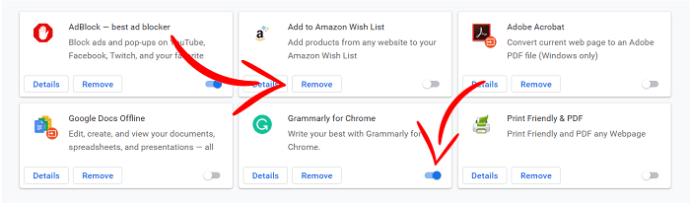
Trzecim potencjalnym rozwiązaniem jest wyczyszczenie pamięci podręcznej przeglądarki i plików cookie.
Aby wyczyścić dane w Chrome, wpisz chrome://settings/clearBrowserData w pasku wyszukiwania. Spowoduje to wyświetlenie menu, w którym możesz wybrać „Wyczyść dane przeglądania”. Możesz wybrać, co chcesz usunąć. Upewnij się, że pliki cookie i dane z pamięci podręcznej są zaznaczone, a następnie kliknij „Wyczyść dane”.
Nie można dołączyć do rozmowy w Hangouts z urządzenia mobilnego
Jeśli masz problem z dołączeniem do rozmowy z aplikacji Hangouts na urządzeniu mobilnym, mogą wystąpić inne problemy.
Najczęstszym problemem Hangouts na urządzeniach mobilnych są uprawnienia. Innymi słowy, Google Hangouts nie ma uprawnień do podjęcia niezbędnych działań w celu zakończenia rozmowy.
Najłatwiejszym sposobem rozwiązania tego problemu jest ponowna instalacja aplikacji.
Aby usunąć aplikację na urządzeniu z systemem iOS, znajdź ją na ekranie głównym, a następnie dotknij i przytrzymaj ikonę. Gdy pojawi się menu, dotknij przycisku „Usuń aplikację”. Na urządzeniach z Androidem możesz wykonać tę samą procedurę, ale zamiast tego dotkniesz "Odinstaluj".
Po usunięciu znajdź aplikację w odpowiednim sklepie z aplikacjami i pobierz ją ponownie.
Ta metoda ma dodatkową zaletę, ponieważ czyści również pamięć podręczną i dane aplikacji. Po zainstalowaniu będziesz musiał zalogować się ponownie, ale procedura może rozwiązać wiele problemów.
Przy pierwszym uruchomieniu aplikacja poprosi o pozwolenie na dostęp do niektórych funkcji w telefonie. Zaakceptuj wszystkie wymagane uprawnienia i spróbuj nawiązać połączenie.
Zaktualizuj Chrome i sprawdź połączenie sieciowe
Istnieje prawdopodobieństwo, że Twoje obecne połączenie nie jest wystarczająco silne, aby obsłużyć rozmowę w Hangouts.
Aby szybko to sprawdzić, możesz spróbować dołączyć do połączenia w innej sieci. Jeśli ci się uda, prawdopodobnie masz do czynienia ze słabym połączeniem.
Możesz też sprawdzić połączenie za pomocą rozszerzenia Chrome Connectivity Diagnostics. Pobierz go ze sklepu internetowego Chrome i uruchom w swoich aplikacjach Chrome.
Rozszerzenie diagnostyczne automatycznie sprawdzi i pokaże, czy występują problemy z łącznością. Jeśli rozszerzenie stwierdzi, że wszystko jest w porządku, problem nie dotyczy Twojej sieci.
Spotkaj się z Google Hangouts
Google Hangouts to dość niezawodna usługa i jest kompatybilna z większością przeglądarek i rozszerzeń.
Może jednak wystąpić niewielki konflikt, który uniemożliwia dołączenie do rozmowy. Korzystanie z Chrome i wyłączanie rozszerzeń to doskonały sposób na rozwiązanie większości problemów. Ponowna instalacja i wyczyszczenie pamięci podręcznej aplikacji i urządzenia również może uratować sytuację.
Na platformach mobilnych spróbuj ponownie zainstalować aplikację Hangouts i zaakceptuj wszystkie uprawnienia.
Czy udało Ci się rozwiązać problem? Czy możesz teraz dołączać do rozmów w Hangouts? Daj nam znać w komentarzach poniżej.









